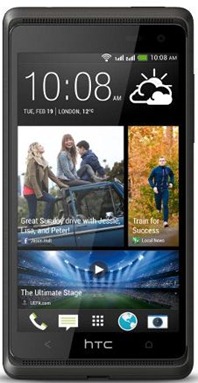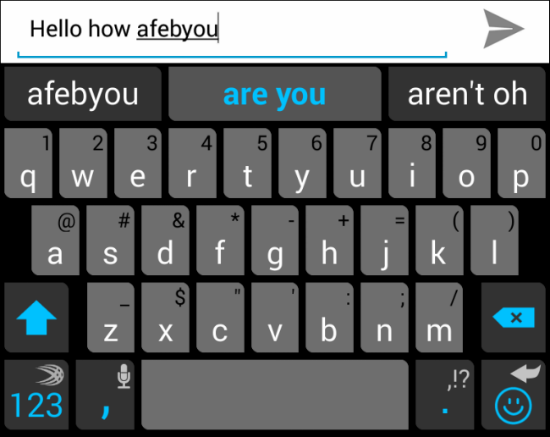A remek Google Asszisztens funkciók mellett, mint pl hangüzenetek küldése vagy WhatsApp hívások kezdeményezése , a Google csendben bevezetett egy speciális akadálymentesítési funkciót a Pixel eszközökhöz, gyorskifejezések formájában. Ez lehetővé teszi, hogy meghívja a Segédet, és konkrét műveleteket hajtson végre anélkül, hogy kimondaná a forró szót (pl. Hey Google, Okay Google). Ebben az olvasmányban megvitatjuk, hogyan konfigurálhatja a Google Asszisztens gyorskifejezéseit egy pixelen. Ezenkívül megtudhatja A Pixel Extrém akkumulátorkímélő funkciója .
![]()
Mi az a Gyors kifejezések funkció a Google Asszisztensben?
Tartalomjegyzék
Ahogy a neve is sugallja, a Google Asszisztens Quick Phrase funkcióját úgy alakították ki, hogy bizonyos műveleteket az ébresztő kifejezés kimondása nélkül automatizáljon. Ez sokkal hatékonyabbá teszi az interakciót anélkül, hogy időt pazarolna a teljes utasítások megadására, amelyek a következővel kezdődnek. „Ok Google” vagy „Ok Google .’ Értsük meg egy példával:
Tegyük fel, hogy beállított egy ébresztőt vagy időzítőt Pixel eszközén, és szeretné kikapcsolni. Általában vagy felveszi a telefont, vagy utasítja a Google Asszisztenst, hogy kapcsolja ki a „Hey, Google, Cancel the Alarm” paranccsal. Ha azonban a Gyors kifejezések funkció engedélyezve van, egyszerűen azt mondhatja, Állj meg 'vagy' Szundikálás ‘ az ébresztés/időzítő törléséhez vagy elhalasztásához. Hasonlóképpen kezelheti a bejövő hívást, ha azt mondja: Válasz ‘,’ Hanyatlás ', vagy ' Csend ’ bejövő hívás fogadásához, elutasításához vagy elnémításához.
Ez a funkció az összes Pixel telefonon elérhető, kezdve a Pixel 6-tól és újabbtól különböző nyelveken, és ugyanezt a Google Asszisztens beállításai alatt érheti el. Ezen kívül ezeket a parancsokat is használhatja Google Nest Hub Max hogy megkönnyítse napi rutinját a Gyors kifejezésekkel.
képernyő felvevő windows ingyenes vízjel nélkül
A gyorskifejezés konfigurálásának lépései Pixel eszközökön
A Quick Phrase funkciót a következő két egyszerű módszer követésével engedélyezheti Pixel eszközén.
1. módszer: A Google Asszisztens használata
1. Nyissa meg a Google Asszisztens beállításait, mondván: Ok Google, nyissa meg a Segéd beállításait '.
2. Ezután érintse meg a Gyors kifejezések lehetőséget a konfigurálására.
3. Végül kapcsolja be a kapcsolót Riasztások, időzítők és bejövő hívások a műveletek automatizálásához a megfelelő gyors kifejezések kimondásával.
4. Ezenkívül érintse meg a Beszélgetés folytatása opciót, és kapcsolja be a kapcsolót Telefon hogy a Google Asszisztens figyeljen a további kérdésekre.
3. Ezután érintse meg a gombot Keresés, Asszisztens és Hangbeállítások és nyomja meg Google Asszisztens beállításainak konfigurálásához.
4. Keressen rá Gyors kifejezések a keresősávban.